1、通过Zapier将数据导出至Google Sheets,再下载为Excel文件;2、利用Airtable接收Zapier数据并一键导出为Excel;3、开发者可通过Webhooks将数据推送至自建API服务,由服务器生成Excel文件。
☞☞☞AI 智能聊天, 问答助手, AI 智能搜索, 免费无限量使用 DeepSeek R1 模型☜☜☜
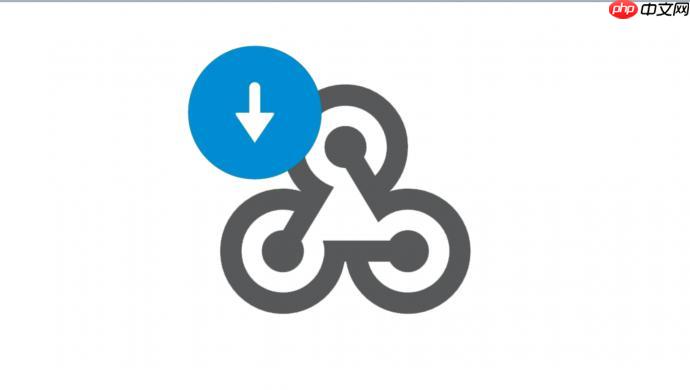
如果您希望通过Zapier将自动化流程中的数据定期保存到本地Excel文件中,可以通过连接不同的应用并设置触发与动作为基础,将数据导出为结构化表格格式。以下是实现该目标的具体操作步骤:
通过将Zapier的数据先发送至Google Sheets,再从Google Sheets下载为Excel格式文件,是一种稳定且常用的方法。
1、登录Zapier账户,点击“Make a Zap”创建一个新的Zap。
2、选择一个触发应用,例如“New Form Submission”来自Typeform或Google Forms。
3、完成触发应用的连接与测试,确保Zapier可以正确接收数据。
4、在执行动作(Action)步骤中选择“Google Sheets”,然后选择“Create Spreadsheet Row”。
5、连接您的Google账户,并选择目标电子表格文件以及工作表名称。
6、映射字段,将触发器中的数据字段(如姓名、邮箱)对应到Google Sheets的列名。
7、测试动作以确认行已成功写入表格。
8、启用Zap后,每当有新数据触发,就会自动添加一行记录。
9、访问Google Sheets,打开对应的电子表格,点击“文件” > “下载” > Microsoft Excel (.xlsx) 即可获得Excel文件。
Airtable具备强大的数据库功能,Zapier支持直接写入Airtable,之后可一键导出为Excel格式。
1、创建新的Zap,设定所需的触发事件,例如“New Email Parser Email”。
2、验证并测试触发器获取样本数据。
3、在动作步骤中选择“Airtabe”,选择操作类型为“Create Record”。
4、连接您的Airtable账户,并选择对应的基础(Base)和表格(Table)。
5、将Zapier接收到的字段逐一映射到Airtable中的相应字段。
6、测试动作是否成功创建记录。
7、进入Airtable界面,打开包含数据的表格,点击右上角“...”菜单。
8、选择“Export table” > “As .xlsx (Excel)”选项,系统将生成并下载Excel格式文件。
对于开发者用户,可通过Webhooks将Zapier的数据推送至自定义API端点,由服务器端程序生成Excel文件。
1、在Zapier中创建新Zap,配置所需的数据源作为触发器。
2、在动作步骤中选择“Webhooks by Zapier”,操作方式设为“POST”。
3、输入您自行搭建的API地址,确保该服务能接收JSON数据。
4、配置Payload数据结构,选择需要传递的字段。
5、在您的服务器端使用Python(如pandas + openpyxl)、Node.js(如exceljs)等工具接收数据并生成.xlsx文件。
6、设置文件存储路径或自动邮件发送机制,便于后续获取。
以上就是Zapier如何导出数据到Excel_Zapier导出数据到Excel的详细步骤的详细内容,更多请关注php中文网其它相关文章!

每个人都需要一台速度更快、更稳定的 PC。随着时间的推移,垃圾文件、旧注册表数据和不必要的后台进程会占用资源并降低性能。幸运的是,许多工具可以让 Windows 保持平稳运行。

Copyright 2014-2025 https://www.php.cn/ All Rights Reserved | php.cn | 湘ICP备2023035733号